剪映清理缓存的方法
时间:2023-03-20 08:57:15作者:极光下载站人气:353
很多小伙伴在使用剪映软件的时候经常会遇到各种各样的问题,在剪辑过程中剪映出现卡顿或是闪退的情况是有发生。这可能是我们太久没有清理电脑中剪映软件的缓存导致的,所以为了让剪映以及电脑的运行更加的流畅,我们定期的对剪映进行缓存的清理。清理的方法很简单,我们直接进入剪映的设置页面,然后找到“缓存大小”选项,点击该选项右侧的删除按钮,最后在弹框中再点击确认选项即可。有的小伙伴可能不清楚具体的操作方法,接下来小编就来和大家分享一下剪映清理缓存的方法。
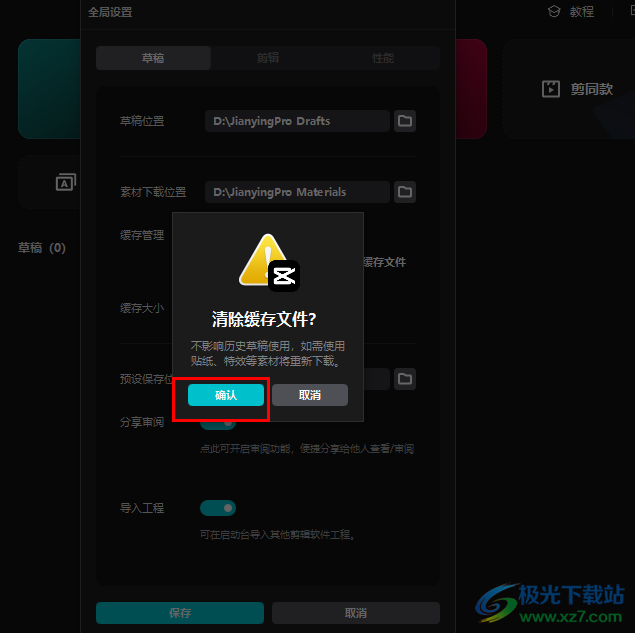
方法步骤
1、第一步,我们先打开剪映软件,然后在剪映的首页右上角找到设置图标,点击打开该图标

2、第二步,打开设置图标之后,我们在下拉列表中找到“全局设置”选项,点击打开该选项
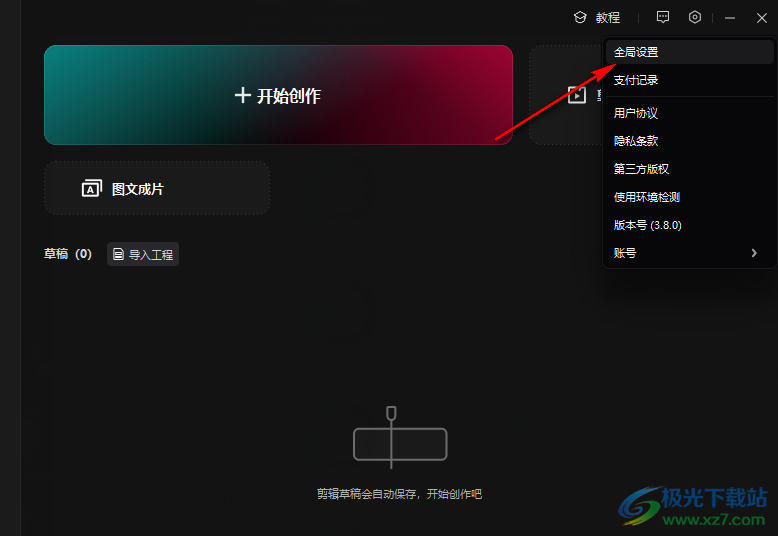
3、第三步,进入全局设置页面之后,我们在该页面中找到“缓存管理”和“缓存大小”选项,在“缓存管理”处,我们可以看到默认是“不删除缓存文件”
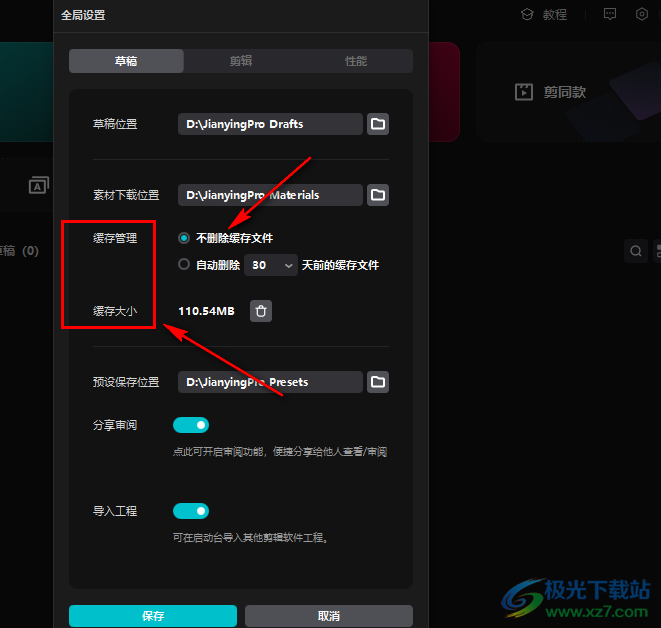
4、第四步,我们也可以将缓存管理更改为“自动删除”,然后打开删除的时间选项,并在下拉列表中找到自己需要的时间,点击选择,然后点击页面下方的“保存”选项
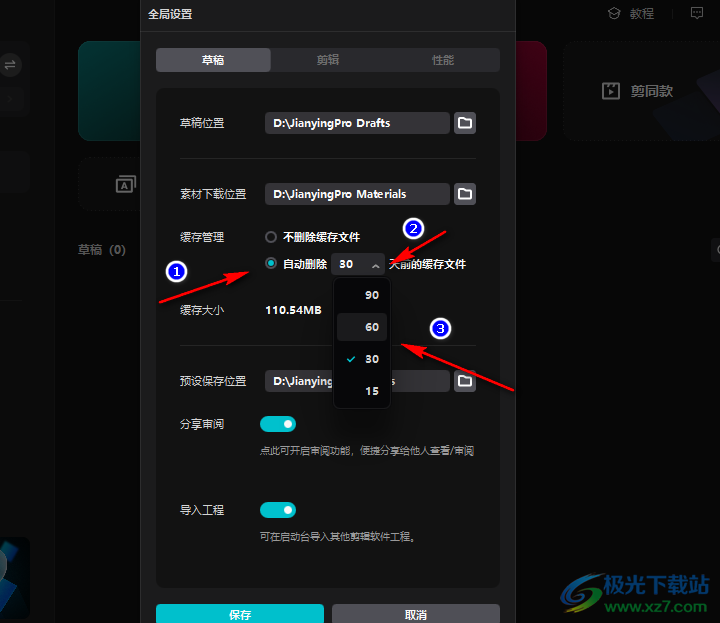
5、第五步,在“缓存大小”处,我们点击垃圾桶图标,然后在弹框中点击“确认”选项也可以直接删除当前的缓存
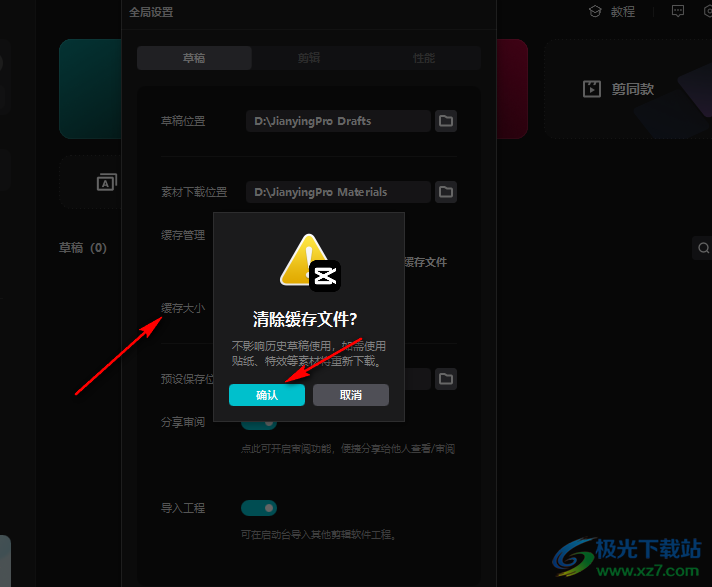
以上就是小编整理总结出的关于剪映清理缓存的方法,我们打开剪映软件,然后进入剪映的设置页面,在该页面中我们点击“缓存大小”选项右侧的删除按钮,然后在清除缓存的弹框中点击“确认”选项即可,感兴趣的小伙伴快去试试吧。

大小:680.11MB版本:v7.6.0.12636环境:WinAll, WinXP, Win7, Win10
- 进入下载
相关推荐
相关下载
热门阅览
- 1百度网盘分享密码暴力破解方法,怎么破解百度网盘加密链接
- 2keyshot6破解安装步骤-keyshot6破解安装教程
- 3apktool手机版使用教程-apktool使用方法
- 4mac版steam怎么设置中文 steam mac版设置中文教程
- 5抖音推荐怎么设置页面?抖音推荐界面重新设置教程
- 6电脑怎么开启VT 如何开启VT的详细教程!
- 7掌上英雄联盟怎么注销账号?掌上英雄联盟怎么退出登录
- 8rar文件怎么打开?如何打开rar格式文件
- 9掌上wegame怎么查别人战绩?掌上wegame怎么看别人英雄联盟战绩
- 10qq邮箱格式怎么写?qq邮箱格式是什么样的以及注册英文邮箱的方法
- 11怎么安装会声会影x7?会声会影x7安装教程
- 12Word文档中轻松实现两行对齐?word文档两行文字怎么对齐?
网友评论